101 HELIUM - Tablette ARCHOS - Notice d'utilisation et mode d'emploi gratuit
Retrouvez gratuitement la notice de l'appareil 101 HELIUM ARCHOS au format PDF.
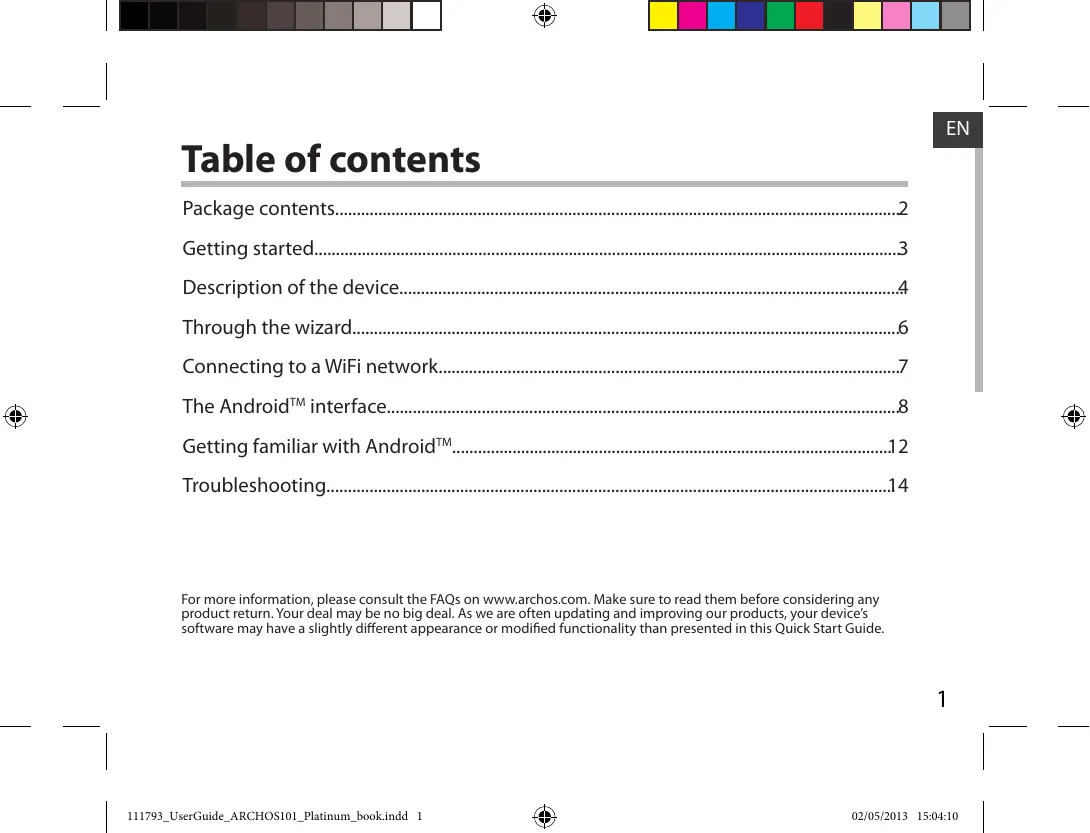
| Intitulé | Détails |
|---|---|
| Type de produit | Tablette tactile |
| Système d'exploitation | Android 4.4 KitKat |
| Écran | 10.1 pouces, résolution 1280 x 800 pixels |
| Processeur | Quad-core 1.5 GHz |
| RAM | 1 Go |
| Stockage interne | 16 Go, extensible via microSD jusqu'à 64 Go |
| Caméra arrière | 2 MP |
| Caméra avant | 0.3 MP |
| Connectivité | Wi-Fi 802.11 b/g/n, Bluetooth 4.0 |
| Ports | Micro USB, jack 3.5 mm |
| Dimensions approximatives | 261 x 162 x 9.5 mm |
| Poids | 600 g |
| Type de batterie | Lithium-ion |
| Capacité de la batterie | 6000 mAh |
| Autonomie | Jusqu'à 8 heures |
| Fonctions principales | Navigation Internet, lecture vidéo, jeux, applications Android |
| Entretien et nettoyage | Utiliser un chiffon doux et sec, éviter les produits chimiques agressifs |
| Pièces détachées et réparabilité | Réparabilité limitée, pièces disponibles auprès de revendeurs agréés |
| Informations générales | Vérifier la compatibilité des applications avec Android 4.4 avant l'achat |
FOIRE AUX QUESTIONS - 101 HELIUM ARCHOS
Téléchargez la notice de votre Tablette au format PDF gratuitement ! Retrouvez votre notice 101 HELIUM - ARCHOS et reprennez votre appareil électronique en main. Sur cette page sont publiés tous les documents nécessaires à l'utilisation de votre appareil 101 HELIUM de la marque ARCHOS.
101 HELIUM ARCHOS
Mise en route17 Description de l’appareil18 Assistant de démarrage20 Se connecter à un réseau WiFi21 L’interface AndroidTM22 Se familiariser avec AndroidTM26 Dépannage28
Pour plus d’informations, consultez-les FAQs sur www.archos.com. Consultez-les avant d’envisager un éventuel retour du produit. Le problème que vous rencontrez peut être résolu facilement. Comme nous mettons à jour et améliorons régulièrement nos produits, le logiciel de votre appareil peut présenter une interface ou des fonctionnalités légèrement différentes de celles décrites dans ce guide.
Branchez le câble d’alimentation fourni sur le connecteur d’alimentation de la tablette et sur une prise secteur.
La tablette s’allume et commence à se charger. Vous pouvez utiliser votre tablette pendant le chargement de la batterie. -- Lors de la première utilisation, chargez complètement la batterie de la tablette. -- Utilisez uniquement le chargeur fourni.
Vous pouvez accéder rapidement aux paramètres WiFi à partir de la barre de statuts en bas à droite de l’écran.
1. Sélectionnez l’heure dans la barre de statuts. Le panneau des statuts s’affiche. 2. Sélectionnez l’heure une deuxième fois dans le panneau des statuts. Les réglages rapides s’affichent. 3. Sélectionnez "Paramètres" pour afficher la page des paramètres WiFi. 4. Si le WiFi est éteint, faites-glisser l’interrupteur WiFi sur la position "OUI". Une fois que le WiFi est activé, la tablette recherche des réseaux WiFi à portée. 5. Sélectionnez le nom du réseau auquel vous voulez vous connecter. Les réseaux privés sont affichés avec un cadenas. Ils nécessitent un mot de passe. ASTUCES :
-- Lorsque vous saisissez un mot de passe, nous vous recommandons de cocher "Afficher mot de passe" afin de voir les caractères que vous saisissez.
-- Pour obtenir le mot de passe ou les paramètres du réseau WiFi, contactez le fournisseur d’accès à Internet. -- Si votre WiFi est activé et que vous êtes à portée d’un réseau auquel vous vous êtes déjà connecté, votre tablette tente d’établir automatiquement une connexion.
-- Luminosité : pour ajuster la luminosité de l’écran. -- Notifications : pour activer/désactiver les notifications entrantes. -- Paramètres : pour accéder à tous vos paramètres.
-- Pour fermer une application, faites-la glisser vers la gauche ou vers la droite.
2. Sélectionnez le type de compte "Google".
3. Suivez les instructions qui s’affichent pour saisir les informations relatives au compte. L’écran d’accueil étendu : Naviguez entre les différents écrans d’accueil en faisant glisser votre doigt vers la gauche ou vers la droite. Déplacer une icône de l’écran d’accueil : Maintenez votre doigt appuyé sur l’icône jusqu’à ce que s’affichent les lignes de positionnement, puis faites-la glisser vers l’emplacement souhaité, et relâchez. Supprimer une icône de l’écran d’accueil : Maintenez votre doigt appuyé sur l’icône, puis faites-la glisser vers le haut de l’écran, et déposez-la sur l’icône "Supprimer". Désinstaller une application : A partir de l’écran "Toutes les applications", maintenez votre doigt appuyé sur l’icône, puis faites-la glisser vers le haut de l’écran et déposez-la sur l’icône "Désinstaller".
Changer le fond d’écran :
Maintenez votre doigt appuyé sur un emplacement vide de l’écran, puis choisissez parmi la liste d’options. Verrouiller votre tablette : A partir du panneau des réglages rapides dans la barre de statuts, sélectionnez "Paramètres". Faites défiler l’écran vers le bas, puis sélectionnez "Sécurité". Sélectionnez "Verrouillage de l’écran". Sélectionnez le type de verrouillage que vous voulez utiliser. Une fois que vous avez sélectionné une option, un écran de verrouillage s’affiche chaque fois que votre écran est réactivé. Vous êtes alors invité à saisir le schéma, le code PIN ou tout autre code spécifié.
Si votre appareil ne s’allume pas :
1. Chargez votre appareil. 2. Appuyez sur le bouton ON/OFF pendant 10 secondes ou utilisez le bouton Reset. Appuyez sur le bouton reset en utilisant un objet pointu tel qu’un trombone. Si l’écran tactile ne fonctionne pas correctement : A partir de Paramètres, sélectionnez Calibration de l’écran tactile. Si vous voulez prolonger l’autonomie de la batterie : Diminuez la luminosité de l’écran et désactivez les connexions sans fil si elles sont inutilisées. Si votre appareil fonctionne au ralenti : Fermez les applications qui ne sont pas en cours d’utilisation. Si votre réception WiFi est trop faible : Assurez-vous de ne pas être trop loin de la borne WiFi. Mettez à jour le logiciel du produit: http://www.archos.com/support. Réinitialisez vos paramètres de connexion WiFi. Contactez le fournisseur d’accès.
Puede utilizar el ARCHOS mientras se carga. -- Deje cargar completamente el dispositivo la primera vez que lo utilice. -- Utilice únicamente el cargador suministrado.
1. Toque en la hora que aparece en la barra de estado.
Aparece el escritorio digital de estado. 2. Toque en la hora una segunda vez en el escritorio digital de estado. 3. Toque "Ajustes" para abrir el menú de ajustes de WiFi. 4. Si el sistema WiFi está desactivado, deslice el interruptor WiFi para ajustarlo en la posición "ON". Una vez activado el sistema WiFi, el ARCHOS buscará redes WiFi que se encuentren dentro de su alcance. 5. Toque el nombre de la red a la que desee conectarse. Las redes privadas se muestran con un icono de candado y será preciso que introduzca su contraseña.
La pantalla de inicio ampliada:
Desplácese entre distintos paneles de la pantalla de inicio deslizando el dedo a la izquierda y la derecha. Desplazamiento de un elemento de la pantalla de inicio: Mantenga el dedo sobre él hasta que aparezcan líneas de cuadrícula de posición; a continuación, deslícelo hasta la ubicación deseada y suelte el dedo. Eliminación de un elemento de la pantalla de inicio: Mantenga el dedo sobre él, deslice el dedo hacia la parte superior de la pantalla y déjelo caer sobre el icono "Eliminar". Desinstalación de un elemento: En las pantallas "Todas las aplicaciones", mantenga el dedo sobre él, deslice el dedo hacia la parte superior de la pantalla y déjelo caer sobre la papelera "Desinstalar".
Bloqueo de la pantalla táctil:
En el escritorio digital de ajustes rápidos de la barra de estado, toque "Ajustes". Desplácese hacia abajo y toque "Seguridad" > "Bloqueo de la pantalla". Toque el tipo de bloqueo que desee utilizar. Tras definir aquí un bloqueo, aparecerá una pantalla de bloqueo cuando se active la pantalla, solicitando el patrón, PIN u otra clave especificada.
2. Pulse el botón ON/OFF durante 10 segundos o utilice la restauración de hardware. Para utilizar la restauración de hardware, pulse el botón de “restauración” con un objeto puntiagudo tal como un palillo de dientes.
Si la pantalla táctil no funciona correctamente: En Ajustes, toque Calibración de la pantalla táctil. Si desea aumentar la duración de la batería: Disminuya el brillo de la pantalla y desactive las conexiones inalámbricas si no las utiliza. Si el dispositivo funciona con demasiada lentitud: Cierre todas las aplicaciones que no esté utilizando. Si la recepción WiFi es demasiado baja: Asegúrese de que no se encuentra lejos de la zona activa WiFi. Actualizar el firmware del dispositivo: http://www.archos.com/support. Restablecer la configuración de su conexión. Póngase en contacto con el proveedor de la conexión WiFi.
111793_UserGuide_ARCHOS101_Platinum_book.indd 56
4. Se la rete WiFi è disattivata, spostare il pulsante WiFi sulla posizione "ON".
Una volta attivata la rete WiFi, ARCHOS scansionerà le reti WiFi presenti. 5. Selezionare il nome di rete a cui si desidera connettersi. Le reti private vengono visualizzate con un lucchetto e richiedono l’inserimento di una password.
Se il touchscreen non funziona correttamente:
Da Impostazioni, selezionare la calibratura del touchscreen. Se si desidera estendere la vita della batteria: Diminuire la luminosità dello schermo e spegnere le connessioni wireless non in uso. Se il dispositivo funziona troppo lentamente: Chiudere tutte le applicazioni non attualmente in uso. Se la ricezione WiFi è troppo lenta: Accertarsi di non essere troppo lontani dal punto WiFi. Aggiornare il firmware del dispositivo: http://www.archos.com/support. Ripristinare le impostazioni di connessione. Contattare il fornitore della connessione WiFi.
 Notice Facile
Notice Facile